PC 스팀 니드포스피드 히트에서 듀얼쇼크 4 / 듀얼센스 자이로(스티어링 휠) 사용 방법
많은 사람들이 게임 플랫폼으로 PC를 이용합니다. PC에서 즐기는 게임 컨트롤러 중 최고는 역시 엑스박스 엘리트 컨트롤러이지만, 소니의 플레이스테이션 컨트롤러인 듀얼쇼크 4 / 듀얼 센스 또한 좋은 컨트롤러로 자이로 센서를 탑재하고 있습니다. 이 자이로 센서가 뭐냐면, 활이나 총의 에임(조준점)을 조정할 때 오른쪽 스틱으로 움직이는 대신 컨트롤러를 원하는 방향으로 기울여서 조준점을 움직이는 기능입니다.
자이로 센서를 활용하면 FPS나 레이싱 같은 게임을 즐길 때 좀 더 직관적으로 빠르게 액티브한 조종을 할 수 있습니다. 마리오 카트처럼 레이싱 게임을 할 때 패드를 움직여서 조종하는 것처럼 말이죠.

듀얼쇼크 4를 PC에서 활용하기
소니의 듀얼쇼크 4는 PC와 다양한 방법으로 연결하여 활용할 수 있습니다. 그중 가장 간편한 방법은 유선 연결로 USB 케이블로 연결하면 바로 사용 가능합니다. 하지만, 자이로 센서를 이용하여 좀 더 활동적인 컨트롤을 위해서는 무선 연결을 권장합니다.
듀얼쇼크 4를 컴퓨터에 무선 연결하는 방법은 아래 포스팅에서 확인하세요.
플스4 컨트롤러 듀얼쇼크 4를 윈도우 10에서 사용하는 방법
더 나은 게임 환경을 위해서 키보드보다는 게임패드를 이용하면 더 재밌게 플레이할 수 있습니다. 게임 패드는 2만 원대 보급형부터, 10-20만 원대 고급형까지 다양한 가격대를 형성하고 있는데
playcraft.tistory.com
목차
스팀에서 듀얼쇼크 4 자이로 센서 설정 방법
스팀의 장점은 엄청난 게임량과 할인을 자주 해주며 높은 할인율을 제공한다는 점입니다. 또한 대부분의 게임 컨트롤러는 Steam과 호환되며, 게임별 커스텀 설정을 지원하여 압도적인 사용자 편의성을 제공합니다.
스팀에서 자이로 센서를 사용하려면 자이로를 지원하는 게임에 맞게 설정을 해주면 됩니다. 본 포스팅에서는 니드 포 스피드 히트의 설정을 예로 듀얼쇼크 4의 자이로 센서를 활용한 스티어링 휠로 사용하는 방법으로 진행하겠습니다.
1. 컨트롤러 레이아웃 설정 진입
먼저, 듀얼쇼크 4를 컴퓨터와 연결하고 스팀 라이브러리 목록에서 설정할 게임을 선택하고 우클릭하여 관리 > 컨트롤러 레이아웃으로 들어갑니다.
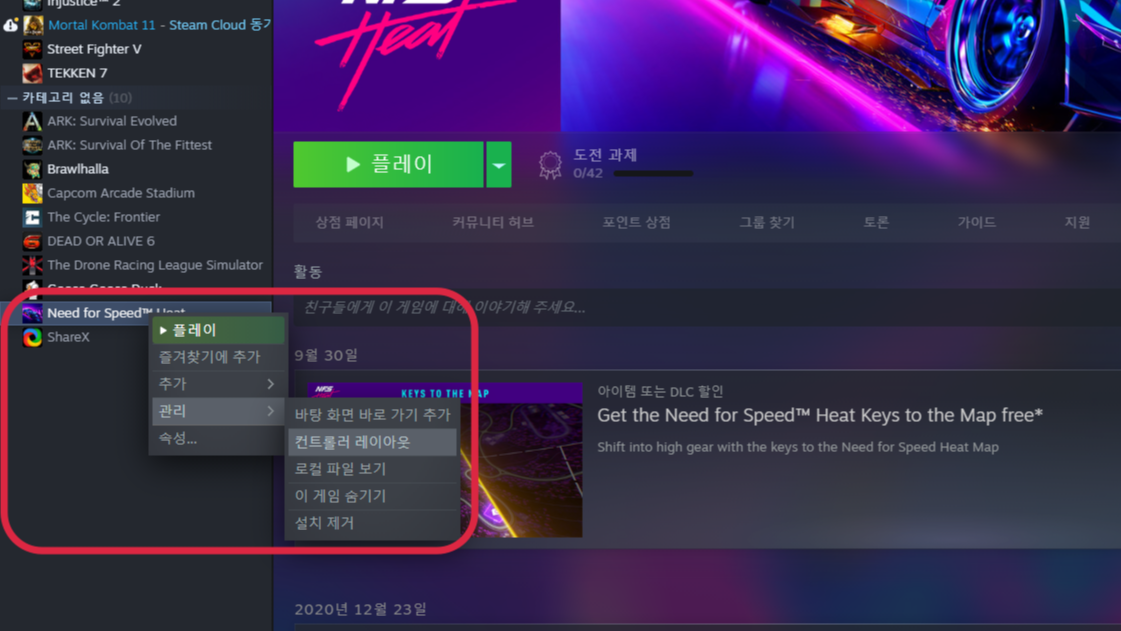
2. 자이로 입력 방식 선택
게임 패드 설정에서 자이로 아이콘을 선택합니다.
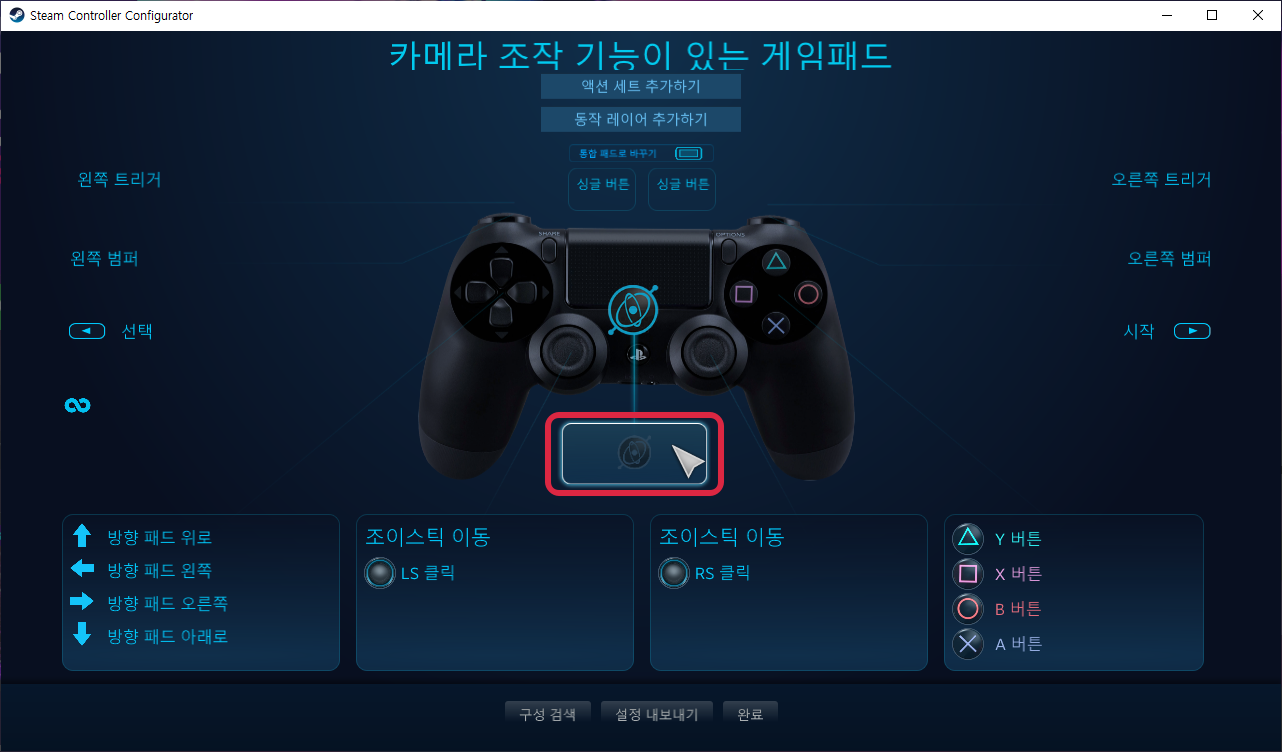
3. 자이로 입력 방식 설정
자이로 입력 방식에서 조이스틱 이동을 선택한 후 뒤로 버튼을 선택합니다.

- 자이로 사용 버튼 : 항상 켜짐(경우에 따라 버튼 설정-설정한 버튼을 누르고 있는 동안만 자이로 센서가 활성화됨)
- 자이로 버튼 동작 : 켬(평상시에는 자이로가 안되고 자이로 사용 버튼을 누르고 있는 동안 자이로 활성화), 끔(반대로 계속 활성화되다가 자이로 사용 버튼을 누르는 있는 동안 비활성화)
- 출력 : 왼쪽 조이스틱(게임 내 스티어링 휠 조작 버튼을 선택)
- 햅틱 강도 : 끔(진동 세기로 무선 연결 시 배터리 광탈로 인해 끔 추천)
- 그 외 설정 개인 취향대로 변경하면 됩니다.
4. 설정 완료
자이로 아이콘에 조이스틱 이동으로 설정된 걸 확인 후 완료합니다.
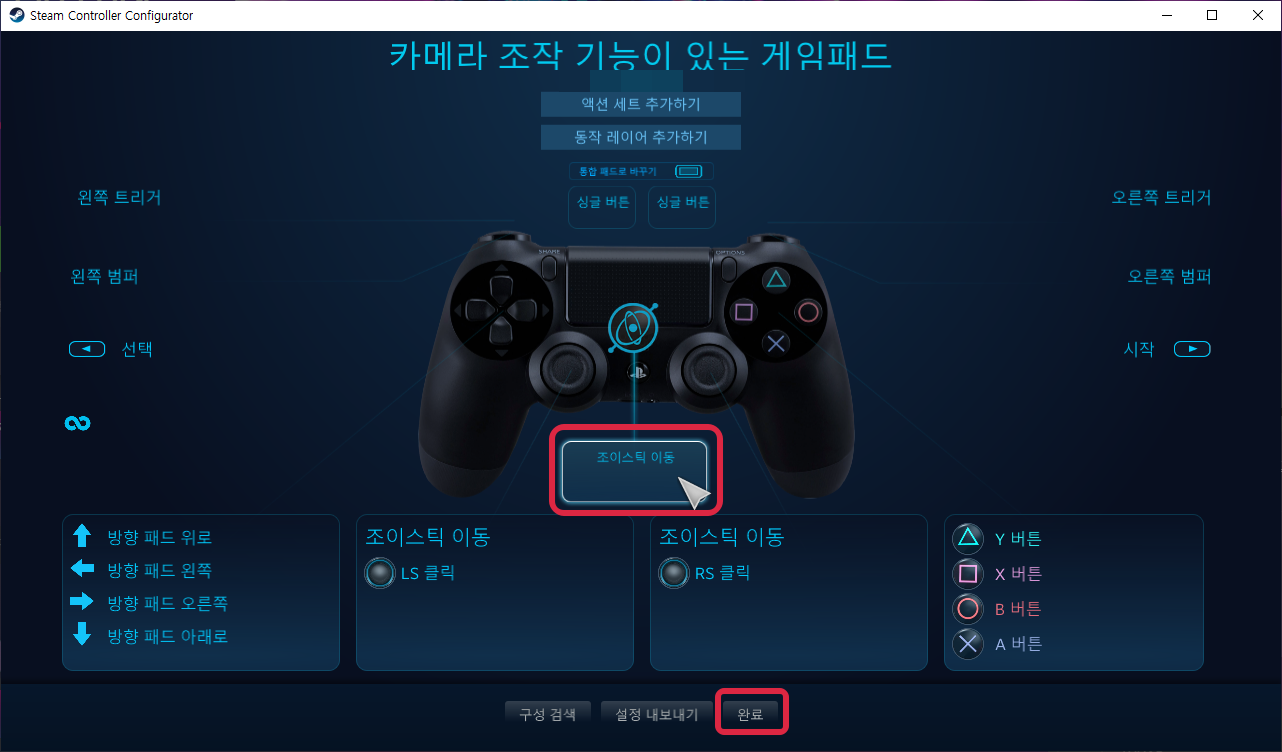
5. 게임 플레이
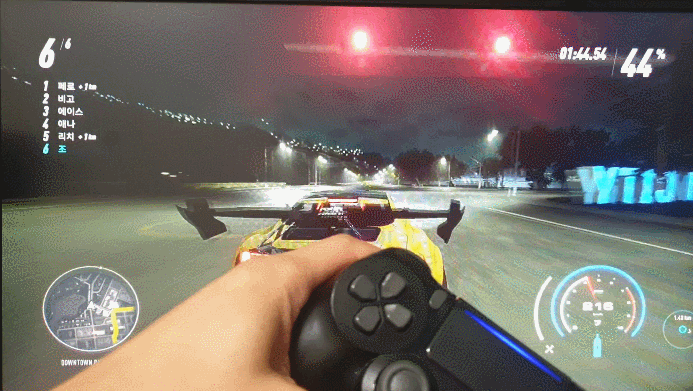
위 영상처럼 게임을 실행하고 자이로 센서를 활용하여 스티어링 휠로 사용할 수 있습니다. 게임을 하면서 자신에게 맞는 감도 설정을 찾아 변경하면 됩니다.
스팀 외 게임에서 자이로 설정 방법
스팀에서는 위와 같이 사용자 설정 메뉴가 잘 돼있어 게임별로 설정하기가 간편하지만, 스팀 외 다른 PC게임 플랫폼이나 에뮬에서 듀얼쇼크 4 자이로를 활용하기 위해서는 다음과 같은 프로세서를 걸쳐야 이용할 수 있습니다.
1. DS4Windows 다운로드하기
github에서 Ryochan7이 업로드한 DS4Windows 파일을 자신의 운영체제 버전에 맞게 다운로드하여 설치합니다. 현재 최신 버전은 v.3.1.6입니다.
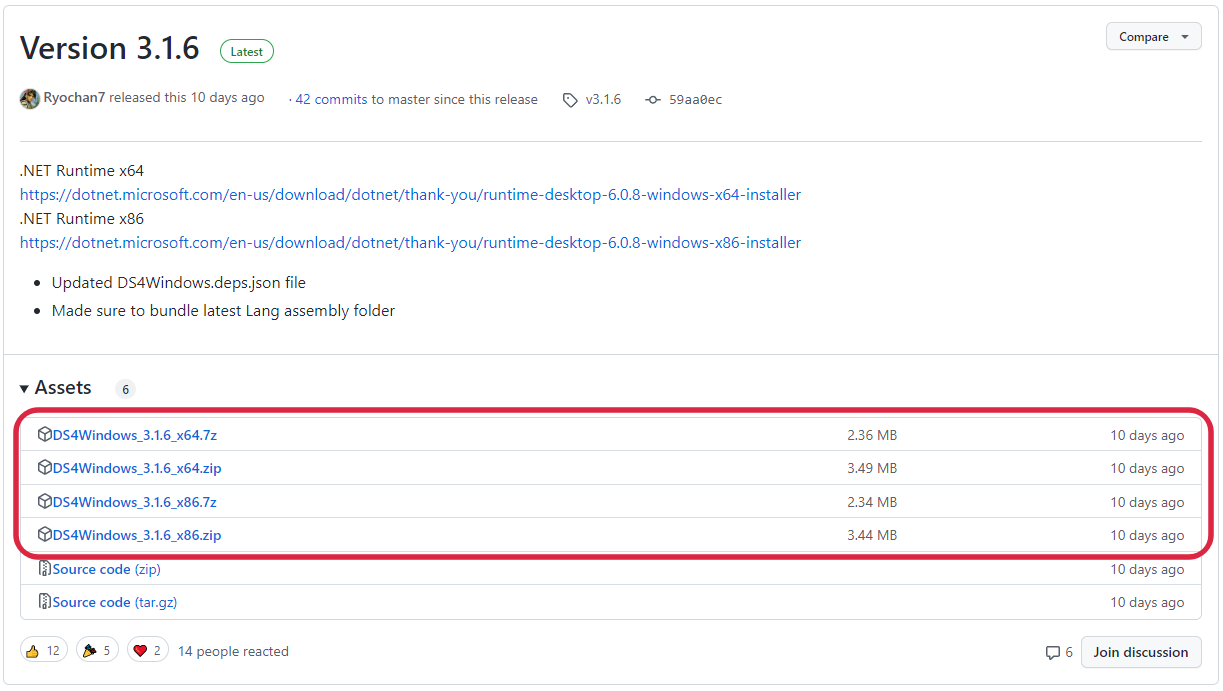
아래 퀵링크는 원본 파일 링크로 안심하고 다운로드하셔도 됩니다.
2. DS4Windows 실행하기
① 다운로드한 파일을 압축 해제하고 DS4Windows 응용 프로그램 파일을 실행합니다.
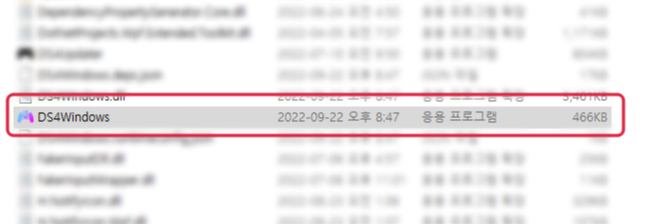
② 실행 후 설정 파일과 프로파일을 저장 위치를 선택하는 항목에서 기본값인 Appdata를 선택합니다.
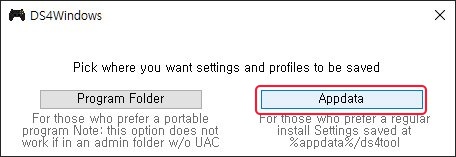
③ Step 1 : Install the DS4 Driver를 선택하여 듀얼쇼크 4 드라이버를 설치합니다. (*윈도 7이나 그 이전 버전을 사용하면 Step 2 도 설치합니다.)
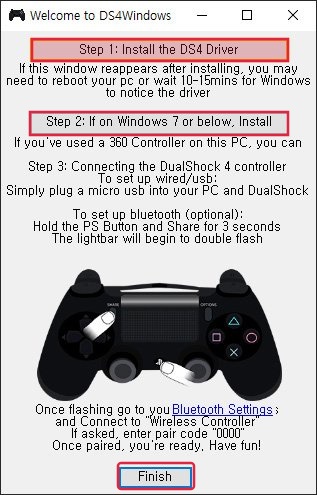
④ DS4 드라이버 설치 후 Finish를 선택합니다.
3. DS4Windows 설정 하기
① 듀얼쇼크 4를 PC와 유/무선으로 연결한 상태일 때 아래와 같이 듀얼쇼크 4 가 나타납니다. Edit를 선택합니다.
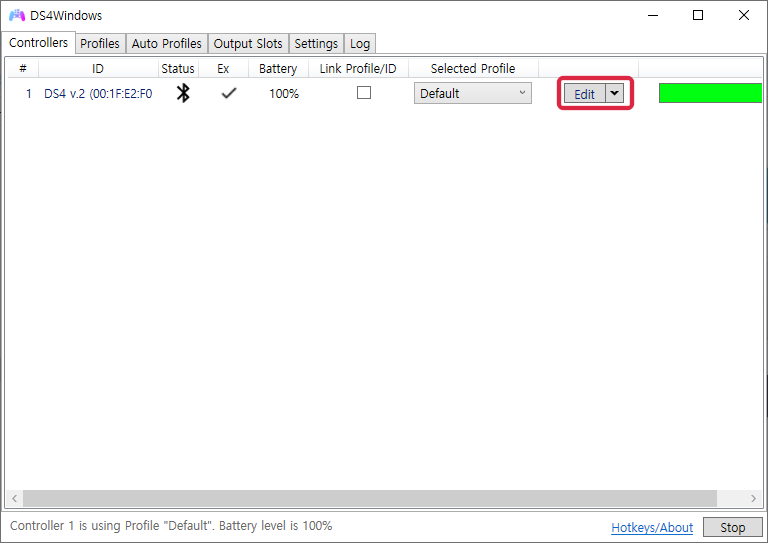
② Gyro 탭에서 Output Mode를 선택합니다. 여기서는 자이로 센서를 스티어링 휠로 사용하는 방법으로 Controls (accel)를 선택합니다.(* 에임으로 사용 시 Mouse 선택)
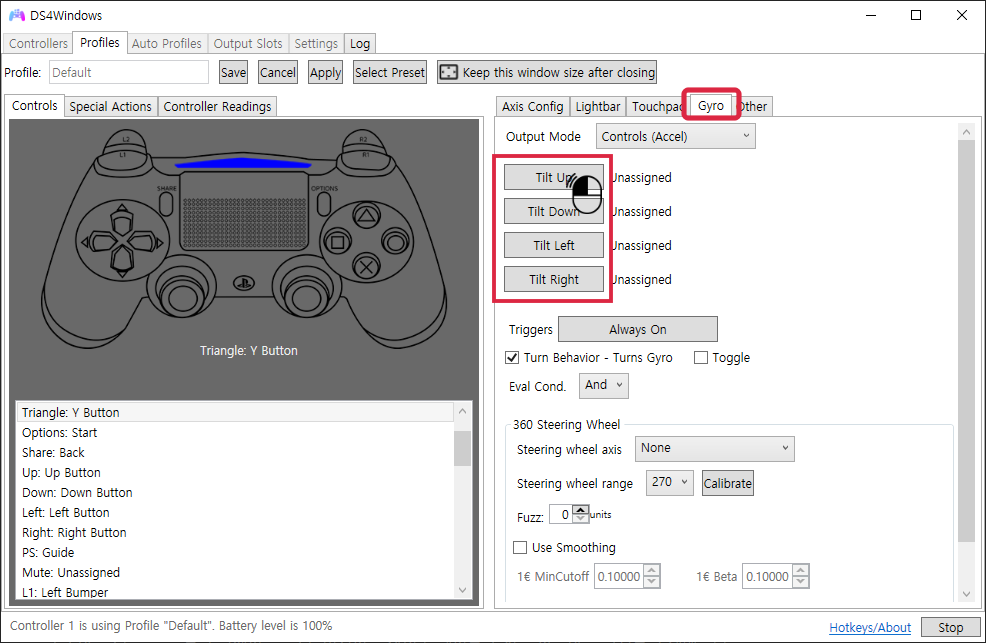
③ Tilt Up/Down/Left/Right 탭 선택하여 아날로그 스틱으로 설정합니다.
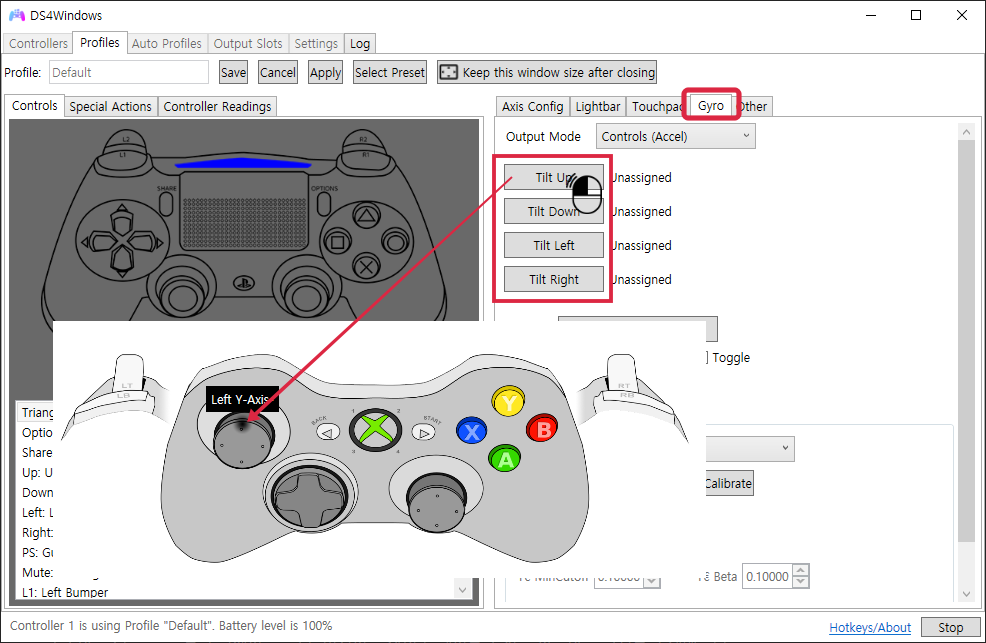
④ Tilt Up/Down/Left/Right 설정을 마치고 변경사항을 확인합니다.
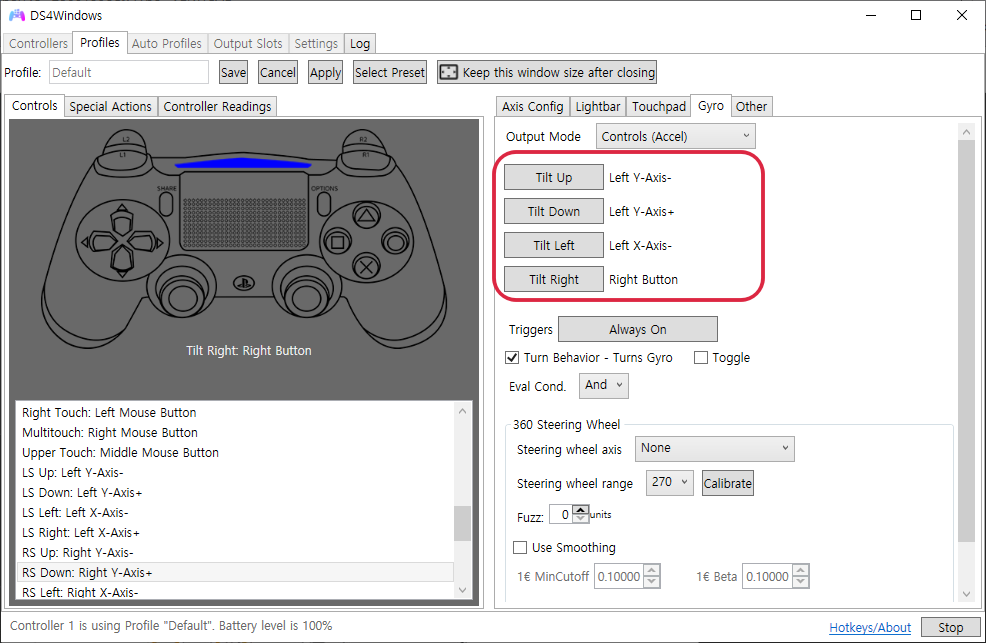
⑤ 360 Steering Wheel 탭에서 스티어링 휠 범위를 설정합니다. 기본 설정 상태에서 게임을 하면서 자신에게 맞는 범위를 설정하면 됩니다.
⑥ 그 외 Edit 메뉴에서는 듀얼쇼크 4의 버튼 설정이나 라이트 바 밝기, 진동 세기 등 세부 항목도 설정할 수 있습니다.
마치며
듀얼쇼크 4의 자이로 센서를 활용한 컨트롤은 처음 사용 시 적응하기가 힘들지만 적응하면 좀 더 직관적이고 다이내믹한 컨트롤을 할 수 있습니다. 자이로 센서를 지원하는 컨트롤러는 닌텐도의 프로콘도 있습니다. 아쉽게도 PC 컨트롤러의 최강자 XBOX 컨트롤러에는 자이로 센서 기능이 없습니다.
*포스팅 내용 중 일부는 쿠팡 파트너스 활동의 일환으로, 이에 따른 일정액의 수수료를 제공받습니다.
컨트롤러 관련 포스팅 더보기
2022.07.07 - [정보 및 TIP/게임기기] - 플스 4 컨트롤러 듀얼쇼크 4를 윈도 10에서 사용하는 방법
플스4 컨트롤러 듀얼쇼크 4를 윈도우 10에서 사용하는 방법
더 나은 게임 환경을 위해서 키보드보다는 게임패드를 이용하면 더 재밌게 플레이할 수 있습니다. 게임 패드는 2만 원대 보급형부터, 10-20만 원대 고급형까지 다양한 가격대를 형성하고 있는데
playcraft.tistory.com
2022.07.08 - [정보 및 TIP/게임기기] - 듀얼쇼크 4 분해 방법, 배터리& 부품 교체 및 청소하기
듀얼쇼크4 분해 방법, 배터리& 부품 교체 및 청소하기
스팀 게임을 자주 하다 보니 컨트롤러 욕심이 자꾸 생겨 듀얼쇼크 4를 하나 구해왔는데요, 바로 조카가 쓰던 듀얼쇼크4를 하나 가져왔습니다. 용돈 주고 나니 새거 값보다 더 많이 들었지만 어쨌
playcraft.tistory.com
2022.08.15 - [정보 및 TIP/게임기기] - PS4 듀얼쇼크 4 정품 짝퉁 구별법, 내 듀얼쇼크 4 컨트롤러가 정품일까? 가품일까?
PS4 듀얼쇼크4 정품 짝퉁 구별법, 내 듀얼쇼크4 컨트롤러가 정품일까? 가품일까?
얼마 전 당근에 미개봉 듀얼쇼크 4 제품이 올라왔길래 구매했습니다. 집에 도착 후 제품을 개봉해 보니 퀄리티가 뭔가 어색한 부분이 있네요. 급 가품의 냄새가 스멀스멀 올라옵니다. 전체적인
playcraft.tistory.com
2022.06.19 - [정보 및 TIP/게임기기] - 닌텐도 스위치 조이콘을 윈도 PC에 연결해서 스팀 게임하기
닌텐도 스위치 조이콘을 윈도우 PC에 연결해서 스팀 게임 하기
닌텐도 스위치의 기본 컨트롤러인 조이콘은 블루투스로 연결되기 때문에 컴퓨터에서도 블루투스를 지원하면 연결이 됩니다. 노트북처럼 블루투스 기능이 있는 PC라면 조이콘을 블루투스로 연
playcraft.tistory.com
2022.07.19 - [정보 및 TIP/게임기기] - XBOX, PC 게임패드 트러스트마스터 eSwap X PRO 컨트롤러 사용기
XBOX, PC 게임패드 트러스트마스터 eSwap X PRO 컨트롤러 사용기
트러스트마스터는 미국의 하이엔드 게임용 레이싱 휠/조이스틱 제조사로 레이싱 휠 부문에서 상당한 인지도가 있는 제품입니다. 이 회사에서 출시한 eSwap X PRO 컨트롤러에 관심을 갖게 된 이유
playcraft.tistory.com
2022.06.28 - [정보 및 TIP/게임기기] - 엑스박스 패드 PC 연결해서 스팀 게임하는 방법 및 엑박 패드 팁
엑스박스 패드 PC연결해서 스팀 게임 하는 방법 및 엑박패드 팁
스팀 세일 기간 때 구매한 몇 가지 게임들이 있습니다. 피파 22, 철권 7, 스파 5, 모탈컴뱃 11등 주로 대전 격투 게임인데요, 안 하던 PC 게임을 하려니 게임 패드 욕심이 납니다. 예전에 플라이디지
playcraft.tistory.com





